
Como configurar o backup automático de dados e arquivos no Android?
Ao usar o telefone Android, tudo pode acontecer. Portanto, vale a pena cuidar com antecedência para criar um backup.
Os smartphones modernos têm uma câmera decente que pode tirar excelentes fotos, e seus tamanhos compactos e enormes funcionalidades, geralmente fazem câmeras de smartphones fora da competição.

Backup automático Android
Uma das opções ausentes em uma câmera convencional é o backup automático de fotos na nuvem. Além disso, você pode fazer um backup de contatos e outros dados úteis. Vamos falar sobre a foto como um backup automático é feito no Android.
Você pode configurar uma foto de backup de várias maneiras e através de diferentes armazenamentos em nuvem. Existem muitos deles, então você escolhe o mais adequado para si mesmo. Consideraremos copiar através do Google+ e Quickpic, pois essas opções são universais.
Google+
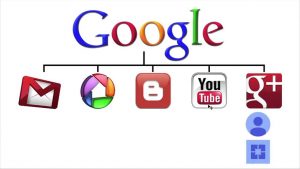
Mesmo se você não usar essa rede social, ainda preste sua atenção. Ao contrário de outros programas, existem muitas funções adicionais, incluindo ajuste automático das imagens, a criação de histórias de fotos, um editor multifuncional e muito mais. Além disso, se você cumprir algumas condições, no serviço será possível manter uma quantidade ilimitada de dados.
Para criar um backup de suas fotos:
- Instale o Google+ se você não tiver
- Jogue sua conta
- Vá para o programa configurando e encontre uma carga de ônibus
- Ative o backup automático
Você pode configurar imediatamente os parâmetros desta opção. Por exemplo, você pode permitir o carregamento apenas usando o Wi-Fi e apenas enquanto estiver no carregamento.
Dê uma olhada mais de perto no item "Download All", o que possibilita mover todas as fotos disponíveis no telefone e vídeo para a nuvem
Para começar, cada usuário recebe 15 GB de espaço livre.
Se levarmos em consideração que o volume é distribuído por todos os serviços do Google, incluindo Gmail e Google Drive, esse valor será relativamente pequeno. Mas aqui você pode trapacear um pouco.
A linha inferior é que geralmente o upload de fotos e vídeos é realizado no tamanho original, e o mesmo volume será levado em consideração ao determinar o local existente na nuvem. Mas, se você permitir que o serviço reduza o tamanho para 2048 × 2048, o local ocupado pela lista não será levado em consideração. Então, você terá um espaço quase ilimitado para seus arquivos pessoais de fotos.
Quickpic
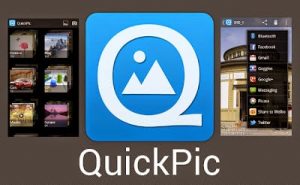
Como configurar o backup automático no Android?
Este programa é reconhecido como uma das melhores fotografias de fotografias para Android. Possui uma funcionalidade de tamanho pequeno, alta velocidade e ampla, que também permite criar automaticamente um arquivo. Essa função foi implementada há pouco tempo, então poucas pessoas ainda sabem sobre isso.
Para fazer um backup de suas fotos em qualquer uma das nuvens, indique quais informações você deseja trazer para lá e conectar os serviços necessários. Isso pode ser feito facilmente:
- Instale o Quickpic e vá para sua configuração
- Encontre um ponto de armazenamento em nuvem. Aqui você precisa selecionar pastas para salvar à direita em cima de
- Agora você receberá vários serviços para escolher, onde sua cópia de backup será armazenada
- Para se conectar à nuvem desejada, insira dados para autorização e permitir que o programa trabalhe com seus dados
Quando todas as etapas forem concluídas, o programa em segundo plano carregará todas as fotos que você fez das pastas selecionadas na nuvem. Isso é feito apenas com a ajuda do Wi-Fi, mas algo não é necessário para configurar algo.
Examinamos apenas duas maneiras possíveis de criar cópias de backup no Android. Eles são úteis para usuários iniciantes e aqueles que simplesmente não pensaram em essa oportunidade.
